
- Какая из представленных программ лучше?
- Movavi Video Suite
- Итак, что может Movavi Video?
- Pinnacle Studio 22
- AVS Video ReMaker
- Aver Media Center 3D
- EDIUS
- Windows Movie Maker
- Sony Vegas Pro
- Видео самые популярные семь программ для оцифровки видеокассет
Скачать программу для оцифровки видеокассет бесплатно. Добрый день, друзья. В прошлой статье мы подробно разобрали, — как подсоединить видеомагнитофон к компьютеру. Сегодня мы с вами разберём, как я и обещал в прошлой статье, с помощью каких-же собственно программ удобно производить подобные записи.
Напомню, большинство кассет лежат давно без просмотра. От этого они портятся. Поэтому, нам нужно изучить не просто программы для записи аналогового формата в цифровой, а программы видеоредакторы, которые позволяют значительно улучшить утраченное качество видеозаписи. Мы рассмотрим как бесплатные видеоредакторы, так и платные. На платные я дам ссылки на торрент сайты.

Какая из представленных программ лучше?
Для оцифровки видеокассет создано довольно много программ. Разумеется, не каждый из этого набора софт создан для работы в домашних условиях. Поэтому, советую внимательно прочитать статью. Часть из этих программ бесплатны, часть стоят определённую сумму денег. Но, вполне возможно, что вам понравится именно платная версия, и вы захотите её приобрести. Итак, начинаем.
Movavi Video Suite
Я о фирме Мовави уже написал несколько статей. Это одна из лучших Российских компаний в области видео редактирования или обработки фото. Данная компания имеет несколько программ по редактированию видео или фото. Например, мой 14 летний племянник уже более года с помощью Мовави успешно редактирует свои видео.

Итак, что может Movavi Video?
- Захватывать изображение с монитора, чтобы далее проводить различные его редактирования, вроде различных эффектов и прочее;
- Производить конвертацию видео файлов в различные форматы;
- Проводить перезапись видео с кассет VHS и MiniDV в цифровой формат. Для этого, вам нужно просмотреть функции Movavi Video среди вкладок, подсоединить видеомагнитофон к компьютеру и следить за инструкцией «Мастер Конвертации».
- Данный комплекс Movavi отлично работает в различных системах. У него приличная производительность с отличной скоростью. Софт часто обновляется. Функции меняются в лучшую сторону.
Демо версия программы даётся на определённый период. Также, минусом демо является водяной знак Movavi. Но, ежели вы решились заниматься этим делом более серьёзно, вам всё же желательно купить программу. Тем более, её цена выставлена по Российским меркам и довольно приемлемая. Скачать бесплатно с торрента…
Скачать Movavi Video Suite с официального сайта
Pinnacle Studio 22
Эта программа является одной из самых первых в области редактирования видео. Pinnacle может делать очень многое, что требуется обычному человеку, решившимся заняться видео редактированием. В числе её возможностей и обработка в цифровой формат видеокассет. У Программы есть довольно много функций по редактированию.

Также, про эту программу написано приличное число статей и снято видеороликов, как с ней работать. Pinnacle имеет довольно удобный, интуитивно понятный дизайн, который нравится большинству пользователей. Желательно, чтобы системные данные и железо вашего компьютера были приличного качества, во избежание медленной работы. Отсюда, перед работой желательно более детально изучить требования к системе, на которые претендует программа. Скачать торрент…
Скачать Pinnacle Studio с сайта производителя.
AVS Video ReMaker
Это также замечательная программа видеоредактор. У неё, как и у её предшественниц, есть целый набор важных функций. Например, у ReMaker существует специальное меню для ДВД дисков. Кроме прочего, есть специальные шаблоны. Функции сосредоточены по своим возможностям. Отсюда, и довольно просто найти ту, которая на данный момент нужнее, если учесть, что функций приличное число.

Программа совершает захват видео без вопросов со многих носителей, в том числе и дисков DVD. Когда программа начинает сканировать видео, она определяет в них сцены. Пользователь просматривает их, а всё ненужные просто удаляет.
Особенностью ReMaker является возможность создавать главы. Все фрагменты хранятся в едином файле. Есть возможность выбрать каждый и создать главу или раздел. Торрент…
Скачать AVS Video ReMaker https://www.avs4you.com/ru/AVS-Video-remaker.aspx
Aver Media Center 3D
Создатели Aver Media создают не только программы, но, также и железо для записи различного видео с дисплеев компьютеров, видеокамер, TV тюнеры и прочие гаджеты для ПК. Ещё несколько лет назад, чтобы оцифровать кассету была создана программа AverTV6.
Данная программа считалась одной из самых удобных для просмотра ТВ программ. На данный момент, подобными улучшенными возможностями обладает софт Media Center. С помощью этой программы вы в своей квартире сможете создать целую студию видеозаписи.

Программа может захватывать сигнал с различных приборов. В том числе, и игровых гаджетов. Разумеется, это очень нравится геймерам всех мастей. Дизайн Center 3D имеет довольно удобный и довольно понятный. Главное – русскоязычный.
Различных функций хватает. Но, я думаю, вы в них разберётесь без особых проблем, так как на сайте производителе есть пошаговая инструкция.
Скачать Aver Media Center 3D с сайта http://avertv.avermedia.com/ru не так просто. Появляется форма ввода данных.

То есть, вы уже должны были пройти регистрацию. Если вы не хотите заморачиваться, попробуйте скачать софт с другого ресурса. Например, здесь…
EDIUS
Уникальная программа, которая может поддерживать новый формат 4К. Создатели довольно часто занимаются обновлением своего софта, пополняя его новейшими функциями. В EDIUS, в отличие от её предшественниц, дизайн не на уровне. Новичок может легко запутаться. Кроме прочем, отсутствует русский язык.

Но, если вы разберётесь с её дизайном, EDIUS вполне возможно станет именно той программой оцифровки, которой вы будете пользоваться чаще других. Также, программа платная, что многих отпугивает. На сайте покупке необходимо найти контакты Реселлеров вашего государства, для покупки программы. Софт отличный. Но, больше подходит скорее для студии, чем для дома. Если же вы всерьёз решили оцифровывать видеокассету, можно из своего домашнего кабинета сделать таковую. Торрент…
Скачать EDIUS с оф. сайта.
Windows Movie Maker
Вы не любите менять операционные системы, поэтому предпочитаете устаревшую Виндовс 7? В этом случае вам не стоит заморачиваться, и думать, какую из представленных программ выбрать. В вашей системе есть встроенная утилита по работе с фото и видео файлами. Movie Maker отсутствует в прочих версиях Windows. Но, это не значит, что его нельзя установить.

Применим пути обхода. Скачаем ISO образ программы MFI, в которой присутствуют возможности, которые программисты Microsoft удалили из Виндовс 10. Здесь есть небольшая проблема. Желательно немного владеть английским, для запуска приложения и активации его используя Movie Maker 6.0. По-другому, скачать данный софт на компьютер не выйдет.
Также, эта системная утилита имеет довольно скудный интерфейс. Поэтому, для более качественно оцифровки, советую выбрать программу посолиднее.
Sony Vegas Pro
Считается лучшей в своём роде для редактирования видео. О возможностях Sony Vegas Pro я подробно написал в статье. Поэтому, детально рассказывать о её возможностях не стану, а просто напомню.
У Vegas Pro 17 (когда я описывал, была версия 13) имеется множество различного функционала. В ней можно создавать видео или аудио дорожки. В этих дорожках есть возможность для сжатия видео. Вставлены расширения, повторного добавления. Можно добавить картинку, или просто текст.

Программа даёт возможность создавать плавные смены разных частей как видео, так и изображений. Звуковую дорожку есть возможность убрать, и поставить новую. Сделать её более длинной, или наоборот короче. Из CD диска можно вставить нужный звук. Точнее, добавить ещё одну аудио дорожку и т.д.
Другими словами, программа имеет гораздо больше возможностей, чем у прочих программ. Она больше подходит для студий записи, чем для работы дома. Но, многие люди начинали работать именно с ней. Как пишут разработчики, в новой версии добавлено 30 новейших возможностей (по сравнению с 16 версией). Поэтому, если заниматься монтажом видео по-серьёзному, то именно с этой программой.
Для новичков же я советую выбрать программу попроще. Также, отмечу, что в программе появился русский язык, которого в прежних версиях не было. Отсюда, работать стало намного проще.
Скачать Sony Vegas Pro с главного сайта
Видео самые популярные семь программ для оцифровки видеокассет
Вывод: — Как скачать программу для оцифровки видеокассет бесплатно вы теперь знаете. Из представленных 7 программ, я советую выбрать именно ту, которая вам ближе всего. Исходя из вашего железа, системы и желаний. Сейчас, подобных программ довольно много, раньше мы довольствовались Sony Vegas Pro на английском языке. Просто прочитайте про каждую из них, и выберите подходящую. Успехов!
Программы для оцифровки видеокассет
Множество пользователей создают видеоролики, поэтому статья будет полезна не только для специалистов в видеомонтаже, а и для рядовых юзеров. Современные видео-редакторы имеют широкий ассортимент инструментов, который значительно упрощает работу с роликами. У большинства софта интуитивно понятный интерфейс и русскоязычный перевод, поэтому он без проблем осваивается новичками.
- Процедура оцифровки
- Movavi Video Editor
- AverTV6
- Windows Movie Maker
- EDIUS
- AVS Video ReMaker
- Pinnacle Studio
Процедура оцифровки
В этой статье подобраны программы с различным функционалом. Выбирать утилиту следует, руководствуясь необходимым списком инструментов. Весь рассматриваемый софт подходит для оцифровки видеокассет, может захватывать фильм и сохранять проект на компьютере в распространенных форматах.
Movavi Video Editor
Программа позволяет создавать ролики даже начинающим пользователям. Оцифровать кассету с пленкой можно с помощью подключения соответствующего оборудования к ПК. В видео-редакторе предусмотрены самые востребованные инструменты, среди которых обрезка и соединение отдельных фрагментов.

С помощью этого приложения можно работать не только с видео, а и с фото. Вы можете создавать слайд-шоу из картинок. Одной из самых интересных функций программы считается управление скоростью. Пользователи могут ускорять или замедлять как всю запись, так и отдельные фрагменты ролика. Разработчики предусмотрели большое количество различных эффектов, что позволяет создать яркие переходы. Имеется также возможность наложить титры на фильм.
AverTV6
Утилита предназначена для просмотра телевизионных каналов с помощью ПК в хорошем качестве. Приложение поддерживает аналоговый сигнал, что является весьма актуальным на сегодняшний день. Преобразование роликов выполняется с помощью функции захвата. Интерфейс программы достаточно прост и будет понятен даже новичку. Он чем-то напоминает обычный пульт управления телевизором.

Ключевая особенность софта – запись эфира. Вы можете самостоятельно определять формат сохранения файла. Утилита автоматически сканирует список телевизионных каналов, и отображает перечень найденных программ. Пользователь может изменять настройки каждого объекта с помощью редактора каналов. В ПО присутствует интегрированная поддержка FM.
Windows Movie Maker
Этот софт считается наиболее популярным у пользователей, так как оснащен легким интерфейсом и достаточно широким спектром функций. Вы можете делать обрезку роликов, объединять или разделять отдельные фрагменты фильма. Предусмотрена функция записи VHS, воспользоваться которой можно сразу после подключения специального устройства к компьютеру. Пользователь может применять множество различных эффектов к отдельным фрагментам записи, ко всему фильму или только к переходам. Софт позволяет не только редактировать видеозапись, а и добавлять в ролик любую музыку.

Сохранить проект можно практически в любом современном формате, а при необходимости вы можете даже наложить титры на клип. Основное отличие ПО – наличие полностью русифицированной версии.
EDIUS
С помощью этого софта можно обрабатывать записи в качестве 4К. Предусмотрено многокамерное отображение ролика, что позволяет пользователю выбрать наиболее удачный вариант для сохранения. Присутствует возможность не только наложить аудио на клип, а и настроить запись. Разработчики предусмотрели множество горячих клавиш, которые значительно упрощают работу с программой.

Видеокассеты оцифровываются благодаря функции захвата. Имеется множество различных фильтров, которые отсортированы по каталогам. Вы можете делать скриншоты и использовать огромное количество инструментов для редактирования записи.
AVS Video ReMaker
В этой утилите присутствуют как самые востребованные функции – обрезка, копирование, совмещение, так и уникальные инструменты. Вы можете создавать тематическое меню для диска и использовать множество уже готовых шаблонов. Все эффекты и переходы поделены по разделам, что значительно облегчает работу с программой. Пользователь может сделать захват записи абсолютно с любого источника, в том числе и с VHS.
Утилита автоматически определяет сцены после выреза какого-либо фрагмента из фильма. Всю лишнюю информацию вы можете удалить по необходимости. Разработчики предусмотрели функцию создания глав, что позволяет легко выбрать нужный фрагмент.

Pinnacle Studio
Эту утилиту можно смело отнести в категорию профессиональных редакторов. Софт имеет обширный функционал, который вполне способен удовлетворить потребности даже профессионального пользователя. Вы можете осуществлять оцифровку VHS, самостоятельно задавать значения горячих клавиш, сохранять ролик с помощью предусмотренного экспорта.

Разработчики ПО предусмотрели возможность изменять аудиозапись, что позволяет откалибровать даже самые мелкие нюансы. Программа автоматически убирает фоновые шумы и имеет собственную коллекцию аудио, поэтому пользователям не приходится самостоятельно искать музыку в сети.
Воспользовавшись описанным в этом статье софтом, можно с легкостью оцифровать видеокассету и применить множество различных эффектов к полученной записи. Все программы имеют достаточно большой набор инструментов, что позволяет значительно улучшить качество ролика. Отредактированный фильм можно сохранить на компьютере или отправить на какой-либо веб-ресурс.
Ищете программу для оцифровки видеокассет в домашних условиях?
Просто скачайте программу и следуйте инструкции ниже!
Создавай видео. Делись эмоциями.
Как оцифровать кассеты VHS
20 Февраля 2020
Смахните пыль с коллекции старых видеокассет с редкими фильмами и любительскими съемками. Есть простой способ подарить им новую цифровую жизнь с помощью программы Видеоредактор Movavi! Чтобы перевести записи с VHS в видеофайлы прямо у вас дома, вам понадобится минимум дополнительного оборудования, а Movavi делает оцифровку VHS максимально доступной даже тем, кому никогда не приходилось этого делать. Просто следуйте шагам, описанным в нашей инструкции, и вы узнаете, как оцифровать видеокассету самому.
Помимо программы для захвата с VHS, которую вы можете скачать и установить прямо сейчас, для оцифровки видеокассет в домашних условиях вам потребуется устройство видеозахвата (USB-устройство, ТВ-тюнер, или карта захвата), VHS-видеоплеер, а также аналоговый кабель для их соединения.
Установите видеоредактор Movavi и запустите приложение для захвата видео
Установите программу Видеоредактор Movavi на ваш стационарный компьютер или ноутбук. Затем запустите видеоредактор и нажмите кнопку Запись видео. Вы увидите приложение, которое позволяет записать видео с VHS, а также видеокамер, веб-камер и других устройств.
Подключите устройство захвата VHS
Для начала подключите устройство захвата к компьютеру. Если вы используете USB-устройство, подключите его к компьютеру с помощью USB-разъема, как обычную флешку. Чтобы подключить ТВ-тюнер или карту захвата, нужно снять крышку системного блока компьютера, а затем установить устройство в PCI-разъем материнской платы. Для нормальной работы устройства видеозахвата вам, скорее всего, также потребуется установить драйверы с диска, который обычно прилагается к устройству.
Теперь нужно подключить видеомагнитофон к устройству захвата. Для этого вам понадобится RCA-кабель с аналоговыми видео- и аудиоразъемами («кабель-тюльпан»). Для более высокого качества изображения вы можете воспользоваться кабелем S-Video. В этом случае для передачи звука понадобится отдельный кабель (RCA для этого вполне подойдет).
Так как у многих ТВ-тюнеров отсутствует возможность записывать звук, вам могут дополнительно потребоваться кабель со штекером для аудиоразъемов (3,5 мм) с одной стороны и RCA-разъемами с другой. Такой кабель нужно подключить в линейный вход (Line-In) звуковой карты и линейный выход (Line-Out) видеомагнитофона.
Найдите панель с гнездами для аналоговых разъемов на видеомагнитофоне. Желтый цвет, как правило, означает видеоканал, а два других гнезда предназначены для правого и левого каналов стереозвука. Кабель S-Video подключается в специальные S-Video-разъемы видеомагнитофона и устройства захвата.
Вставьте штекеры соответствующих цветов в гнезда ряда Line-Out (на выход). Противоположные концы кабеля вставьте в соответствующие разъемы устройства видеозахвата.
Программы для оцифровки видеокассет, аудионосителей, плёнок и фотографий
Для того чтобы сохранить видеозаписи прошлых лет, которые были записаны на аналоговых носителях, необходимо осуществить их оцифровку.
До сих пор у многих есть в наличии стопы видеокассет VHS или старых цифровых форматов Digital8, DV, mini DV, HD, однако не каждый сегодня имеет в наличии технику для просмотра видео или прослушивания аудио записей на бобинах, кассетах или виниловых пластинок. Кроме этого, пленка со временем осыпается, и вы рискуете потерять памятные видеоролики.
Вы можете обратиться к профессионалам, которые быстро и качественно произведут оцифровку, восстановление кассет, перенесут информацию на удобный для вас носитель, а также сделают нарезку, монтаж самых значимых или интересных моментов. Те, кто имеет в своем распоряжении необходимую аппаратуру и умеет работать с различными программами, может сделать все это самостоятельно. Для этого обязательно нужно купить плату видеозахвата для оцифровки и установить одну из программ для этих целей.
Оцифровка видеокассет в домашних условиях
Наиболее распространенными программами для оцифровки видеокассет в домашних условиях являются:
- Windows Movie Maker. Это простое приложение, которое обычно входит в комплект программного обеспечения Windows. Небольшие объемы видео с легкостью можно перевести в цифровой формат с помощью этой несложной программы.
- Movavi является одной из самых известных программ для оцифровки VHS. К ее достоинствам относят отличный интерфейс, понятный пользователю, присутствие всех необходимых опций. Кроме этого — идеальное качество конечного продукта.
- EDIUS 5 – эта утилита по праву считается одной из лучших для создания цифровой версии аналогового видео. Она позволяет произвести оцифровку кассеты без тюнера путем создания приложением виртуального приемника на компьютере.
- AVS Video – полностью русифицированное приложение. Это программа для оцифровки видео с видеокамеры и других устройств в цифровой формат.
- Pinnacle Studio. Преимущество этой утилиты в том, что, помимо оцифровки ролика, с ее помощью можно смонтировать видеоряд. Монтаж с помощью этого приложения улучшает качество кадров и звука. Однако размер видео после использования эффектов увеличивается в разы.
Оцифровка аудио и фото в домашних условиях
Для переноса аналоговой фонотеки в цифровой формат вам понадобится программа для оцифровки аудиокассет и грампластинок. К примеру, Audacity. С ее помощью вы сможете улучшить качество звука, убрать лишние шумы и прочие дефекты записи.
Чтобы сохранить фотографии в цифровом формате – достаточно их отсканировать на обычном сканере. Программа для сканирования фотографий ScanTool позволяет незначительное редактирование изображение еще до его сохранения. Для обработки снимков можно использовать тот графический редактор, который вам наиболее по душе. Это может быть, например:
- Аdobe Рhotoshop – наиболее раскрученный, но занимающий много места на диске;
- TheGIMP – бесплатный, но не очень удобный в пользовании;
- Paint.NET – удобен для работы со сканером;
- Программа Pix Builder Studio – отлично обрабатывает цифровые фотографии;
- Photoscape – идеален для новичков.
Для оцифровки фотопленки в домашних условиях придется купить сканер для оцифровки слайдов и фотопленки. Это устройство позволит вам просмотреть каждый слайд и перенести его на цифровой носитель, пропустив этап печати фотографий. Если вы не собираетесь пересмотреть километры пленок, можно использовать обычный планшетник. Это достаточно кропотливое занятие, но попробовать стоит!
Как оцифровать старую видеокассету дома: легко и без больших затрат

Как сохранить собственноручно снятое видео из 90-х в цифровом формате? Разбираемся на примере самого недорогого устройства для оцифровки видеокассет.

Когда в 90-е годы случился бум на портативные видеокамеры, все бросились снимать любительское видео. Свадьбы, праздники, путешествия, забавные моменты — именно тогда родилась программа «Сам себе режиссер». Если содержимое большинства коммерческих видеокассет сейчас можно найти в Сети без регистрации и рекламы, то любительское видео пылится на полках — а ведь это тоже бесценный архив нашей памяти.
В этой статье расскажем, как оцифровать старую видеокассету самостоятельно — просто, достаточно быстро и относительно недорого. Для этого нам понадобятся три вещи:
Видеомагнитофон

Если у вас были видеокассеты (и даже любительская видеокамера), значит, где-то у вас пылится «видак», на котором вы их смотрели. Если вы не успели его продать на заре DVD-плееров, то доставайте его с антресолей — он будет источником видео, который будет крутить кассету. Кроме того, вам понадобятся провода-«тюльпаны», при помощи которых вы когда-то подключали видеомагнитофон к телевизору — найдите их или купите.
Устройство видеозахвата

Это своеобразный «мостик» между видеомагнитофоном и ПК: аналогово-цифровой переходник. Стоят они не то чтобы дорого: около 1500 рублей. И мы, и другие покупатели рекомендуем вам вот такое недорогое устройство Rombica Pro Studio:
Конечно, существуют более дорогие решения со встроенным аппаратным кодированием, которые работают быстрее, но зачем они, если с задачей кодирования прекрасно справится софт, поставляющийся вместе с дешевой «ромбикой»? Кстати, это третье, что нам понадобится…
Программа для записи и конвертации
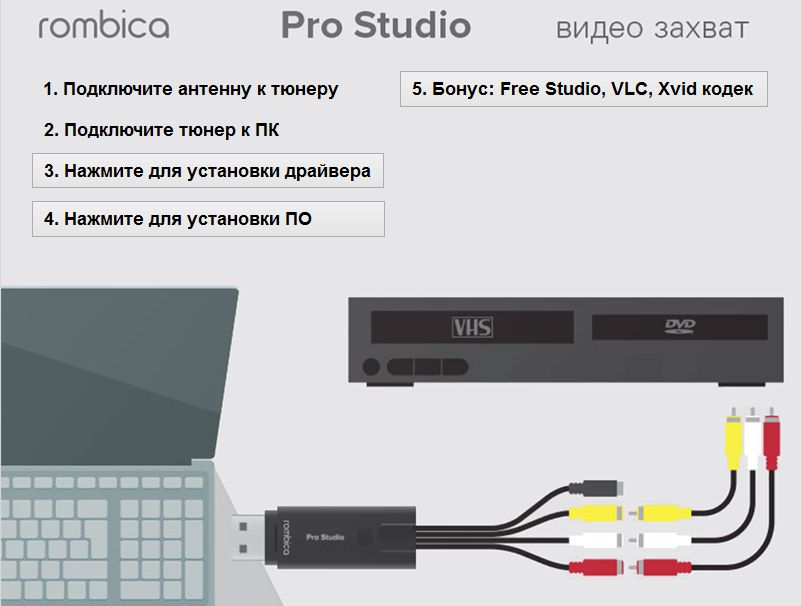
…которая будет преобразовывать видео из формата видеокассеты PAL/SECAM в цифровой формат (обычно это MPEG-4). Вместе с Rombica Studio Pro уже поставляется нужный софт на мини-диске. Если у вас нет дисковода, его можно скачать у производителя на сайте поддержки. В комплект входит собственно ПО для оцифровки, а также бесплатный кодек Xvid, программа FreeStudio от DVDVideoSoft для обработки полученного видео и популярный видеоплеер VLC для его просмотра.
Как происходит оцифровка?
- Подключаем устройство видеозахвата к включенному видеомагнитофону, предварительно соединив его с проводами-«тюльпананами», которые вы когда-то использовали для телевизора. У Rombica разъемы типа «мама», и для подключения к магнитофону нужно предварительно соединить ее с проводами типа «папа».
- Затем из подключенных «тюльпанов», как правило, нужно вставить белый и желтый в разъемы соответствующего цвета на магнитофоне. Они отвечают за передачу видео и аудио — это так называемые разъемы Svideo. На вашем видеомагнитофоне может быть по-другому, может понадобиться подключить черный кабель — так называемый композитный. Просто вспомните (или найдите в интернете), как подключить ваш видеомагнитофон к телевизору, чтобы шли картинка и звук. Точно также подключайте его к устройству видеозахвата.

- Подключаем USB-выход устройства видеозахвата к ПК или ноутбуку через разъем USB 2.0.
- Вставляем мини-диск производителя в дисковод или запускаем из предварительно скачанного с сайта поддержки и распакованного архива файл autorun (1).
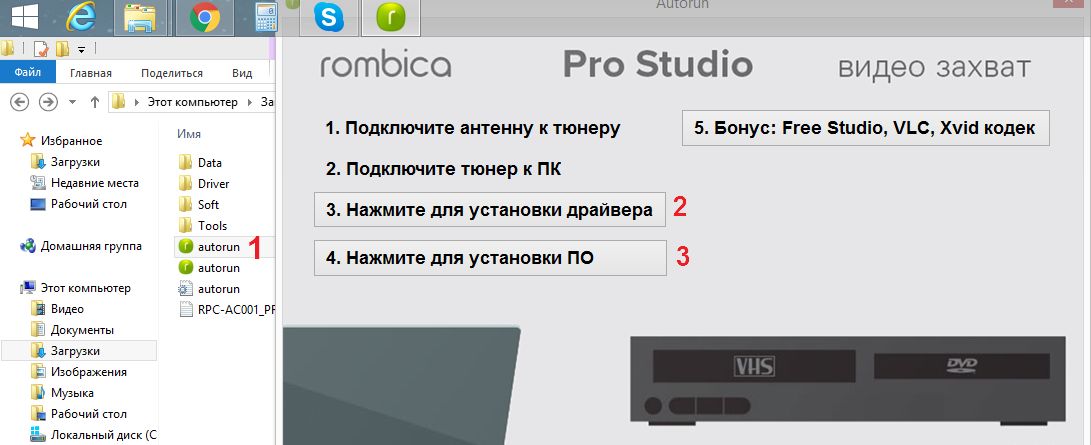
- Программа автозапуска сама вам помогает: нажмите на кнопку для установки драйвера (2), а когда драйвер установится и устройство будет готово к работе в системе — нажмите для установки программы записи (3).
- Программа для записи видео интуитивно понятна, но нужно выставить некоторые настройки. Во-первых, в поле Источник нужно выбрать свое устройство видеозахвата, хотя, скорее всего, оно уже будет там по умолчанию.
- Затем нужно нажать на кнопку, которая так и подписана — «Настройки».
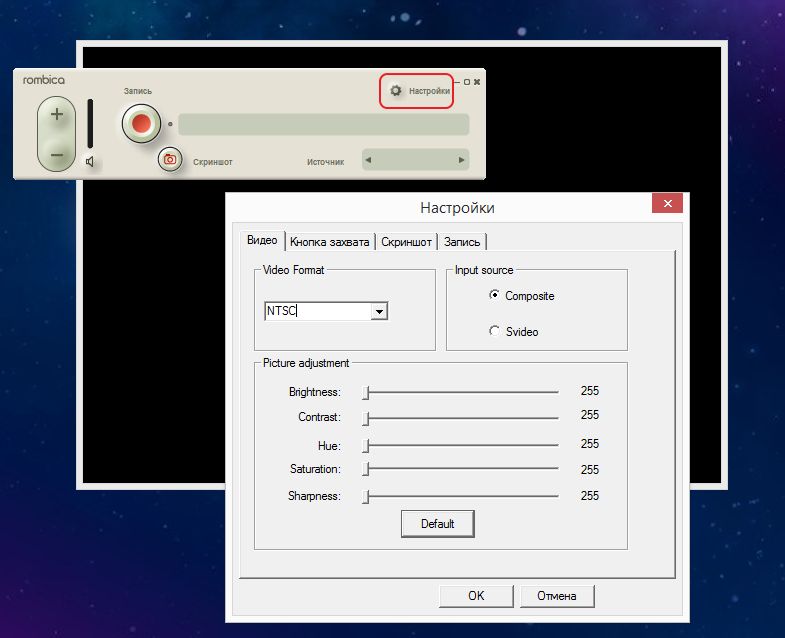
- Начинаем выставлять настройки. На вкладке Видео меняем формат по умолчанию (NTSC) на формат вашей видеокассеты (PAL/SECAM). Если ваш магнитофон подключен «через два тюльпана», выбираем в блоке Input source переключатель Svideo. Если через черный композитный кабель, оставляем все как есть. Также на этой вкладке можно подстраивать яркость, контрастность, насыщенность, резкость видео, когда вы будете записывать.
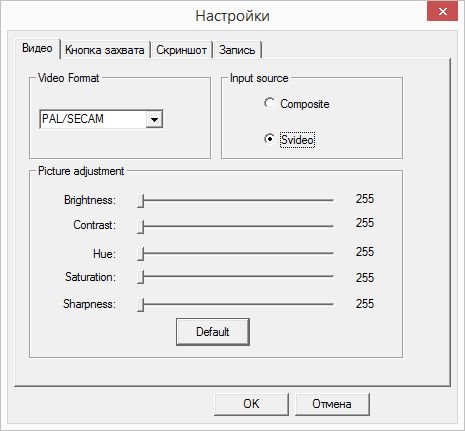
- На вкладке Кнопка захвата выбираем Запись.
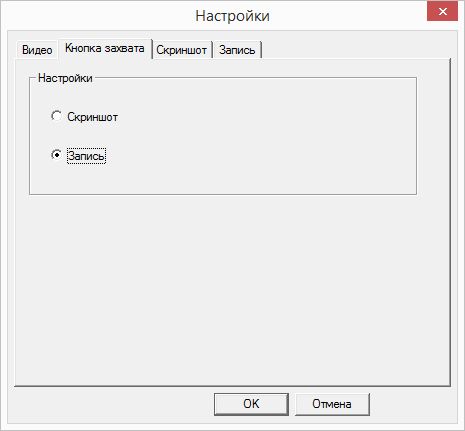
- На вкладке Запись выбираем формат выходного цифрового видео, например, популярный и удобный формат AVI, и папку, в которую будут сохраняться оцифрованные видеофайлы.
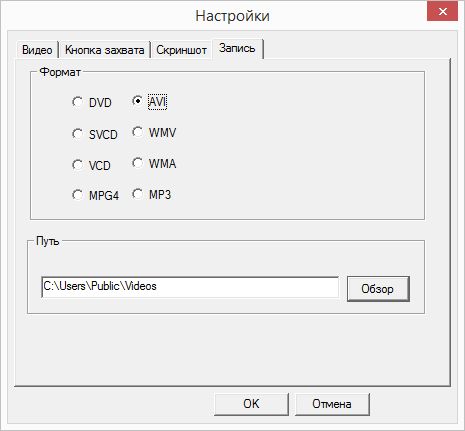
- Вставляем в магнитофон предварительно перемотанную на нужный момент видеокассету и запускаем воспроизведение. В окне программы должно появиться видео. Нажимаем на кнопку Запись.
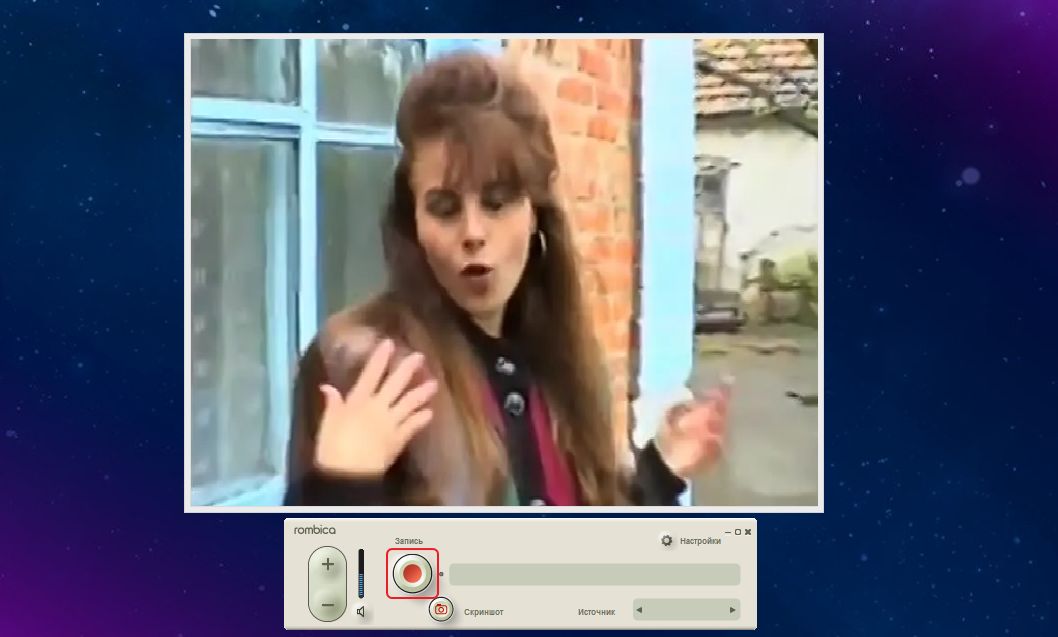
Оцифровка видео началась! В процессе можно снимать скриншоты, для этого есть специальная маленькая кнопка, а также прибавлять и убавлять звук. Дождитесь, пока закончится кассета (или тот фрагмент кассеты, который вы хотите оцифровать) и еще раз нажмите на кнопку Запись, чтобы остановить оцифровку.
На этом все. Зайдите в папку, которую вы выбрали для сохранения файлов, и найдите там свое видео. Что вы будете делать с ним дальше — сделаете пост-обработку в видеоредакторе, загрузите на YouTube или в соцсети, или просто будете хранить в домашней коллекции — выбор за вами.
Читайте также:
Фото: Donald Bell, OnlineTrade, авторские











